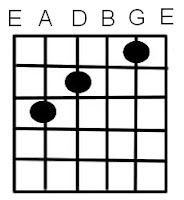1.
MENGENAL VISUAL BASIC 6.0
Visual Basic 6.0
merupakan salah satu bahasa pemrograman yang bekerja dalam Ms. Word. Karena
merupakan bahasa pemograman maka di dalam nya berisi perintah-perintah atau
intruksi yang dimengerti oleh komputer untuk melakukan tugas-tugas tertentu.
Beberapa kemampuan dari Visual Basic :
1. Membuat program aplikasi berbasis
Windows.
2. Membuat obyek-obyek pembantu
program. Misalnya file Help, kontrol ActiveX dan sebagainya.
3. Menguji program dan menghasilkan
program akhir berekstensi EXE yang
langsung dapat
dijalankan.
1.
Menjalankan Visual Basic
Langkah untuk menjalankan VB:
a.
Klik tombol Start, kemudian arahkan pada pilihan All Programs.
b.
Arahkan mouse pada group Microsoft Visual Basic 6.0, kemudian
klik pilihan Microsoft Visual
c.
2. Mengenal Elemen Visual Basic
2.1 Menu
Bar
Menu
Bar pada VB ini terdiri dari beberapa pilihan yang berfungsi untuk melakukan
tugas dan kegiatan tertentu. Menu Bar
tersebut terdiri dari File, Edit, View,
Project, Format, Debug, Run, Query, Diagram, Tools, Add-Ins, Windows dan Help.
2.2
Control Menu
Control menu merupakan
salah satu bagian dalam barisan judul (Title
Bar) yang digunakan untuk memanipulasi jendela Visual Basic. Menu ini
berada di pojok kiri atas jendela VB. Apabila anda klik pilih terlihat bebrapa
pilihan, yaitu:
® Restore :
digunakan untuk mengembalikan ukuran jendela ke dalam ukuran sebelumnya.
® Move :
digunakan untuk memindahkan jendela sesuai dengan keinginan.
® Size : digunakan untuk merubah ukuran
jendela.
® Minimize : digunakan untuk mengecilkan ukuran jendela, sehingga
aplikasi akan terparkir.
® Maximize : digunakan untuk memperbesar ukuran jendela dalam satu layar
penuh.
® Close : digunakan untuk
mengakhiri/menutup jendela.
2.3 Toolbar
Toolbar merupakan cara cepat di dalam menjalankan suatu perintah, karena
tombol-tombol yang berada dalam toolbar
tersebut mewakili suatu perintah tertentu. Perintah yang digunakan untuk mengaktifkan
atau menyembunyikan toolbar tersebut adalah dengan memilih menu View → Toolbars, kemudian klik salah satu toolbar
yang diinginkan.
2.4 Toolbox
Toolbox
merupakan salah satu fasilitas pada VB yang berisi beberapa obyek atau kontrol
yang dibutuhkan dalam aplikasi yang di buat dan diletakkan dalam suatu form.
2.5.
Jendela Form
Jendela Form (Form Windows) merupakan jendela utama
dalam bekerja dengan VB. Karena pada form inilah kita akam memubuat beberapa
obyek, misalnya label atau text, gambar atau tombol-tombol perintah dan
sebagainya. Semua obyek yang di tempatkan pada form akan dijalan kan atau di
tampilakan pada layar window.
2.6. Project
Explorer
Project explorer merupakan salah satu jendela pada Visual Basic yang
berisi semua file dalam aplikasi yang kita buat merupakan suatu Project yang
akan berisi beberapa file, misal nya form, modul, class, dan sebagainya.
2.7. Jendela Properties
Properties
berisi semua informasi tentang sifat dari sebuah obyek. Anda dapat menentukan
propeties ini sesuai obyek. Properties tersebut antara lain, nam obyek, warna,
ukuran, posisi dan lain sebagainya.
2.8. Form Layout
Form
lauout adalah jendela yang menggambarkan posisi form dalam layar monitor.
Dengan tampilan tersebut anda akan melihat posisi aplikasi yang anda buat saat
dijalankan dalam layar monitor.
3 . Menyimpan Project
Langkah-langkah
menyimpan aplikasi yang dibuat dengan VB sebagai berikut:
1.
Klik File→Save Project
2.
Tentukan
folder dan nama file pada kotak dialog Save
File As dari form yang disimpan, kemudian klik tombol Save.
1.
Tipe Data
|
Tipe
|
Keterangan
|
|
Integer
|
Tipe
data numeric yang berupa bilangan bulat
|
|
Long
|
Tipe
data numeric yang berupa bilangan bulat dengan range yang lebih besar
|
|
Single
|
Merupakan
jenis data numerik
|
|
Double
|
Jenis
data numeric dengan range nilai yang sangat besar
|
|
Currency
|
Jenis
data yang digunakan untuk mrnyimpan data dalam bentuk nilai mata uang suatu
negara
|
|
String
|
Tipe
data yang memiliki nilai alfanumerik (angka,huruf, dan karakter khusus)
|
|
Byte
|
Tipe
data berupa nilai bulat positif
|
|
Boolean
|
Tipe
data dengan dua buah nilai yaitu True dan
False.
|
|
Date
|
Jenis
data yang digumakan untuk menyimpan tanggal dan jam.
|
|
Object
|
Jenis
data untuk menyimpan obyek, misalnya form, control dll.
|
|
Variant
|
Jenis
data yang berisi segala macam jenis data yang berbeda.
|
2.
Variabel
Variabel
adalah suatu tempat dalam memori computer yang telah di beri nama dan berdifat
sementara.
a.
Diawali
dengan statemen Dim
Dim kependekan dari dimension yang
merupakan pernyataan dari Visual Basic dalam pendeklarasian varisbel. Penulisan
Dim dapat diletakkan dimana saja. Pada umumnya diletakkan di atas control form,
yaitu pada bagian General.
b.
Nama
Variabel
·
Diawali
dengan karakter alphabet, tidak diawali dengan symbol atau angka
·
Maksimim
255 karakter, tetapi hanya 40 karakter pertama yang dianggap sebagai nama
variable.
·
Tidak
mengandung titik atau karakter khusus lainnya.
c.
Menentukan
Jenis Variabel
Jenis variable haruslah sesuai dengan dengan data yang akan digunakan dalam
program yang akan dibuat.
d.
Penulisan
Pendeklarasian Variabel
Bentuk umum pendeklarasian variable dapat ditulis sebagai berikut:
Dim namavariabel As tipevariabel
Keterangan:
·
Dim : pernyataan untuk
mendeklarasikan variable.
·
Namavariabel : nama yang digunakan untuk menyimpan nilai.
·
Tipevariabel : jenis variable yang tergantung kepada
jenid data yang akan disimpan dalam variable tersebut.
Apabila variable bertipe Variant yaitu variable dengan jenis data bebas, maka
penulisan pendeklarasian variable adalah:
Dim namavariabel As variant atau Dim nama variant
3.
Operator
Untuk
melakukan perubahan dan manipulasi data, maka diperlukan operator-operator yang
telah tersedia dalam Visual Basic. Operator-operator tersebut adalah:
a.
Operator
penugasan (Assignment)
Operator ini dilambangkan dengan
sama dengan (=) dan berfungsi untuk emasukkan data ke dalam suatu variable.
Penulisan operator ini:
Variable
= ekspresi
Contoh:
Jumlah=4
Harga=500
Tbayar=jumlah*Harga
No=No+1
b.
Operator
Aritmatika
Operator ini digunakan untuk
melakukan operasi aritmatika. Operator ini mempunyai hirarki paling tinggi dibandingkan
dengan operator lain, misalnya operator perbandingan dan operator logika.
|
Operator
|
Keterangan
|
|
^
|
Pangkat
|
|
*atau
/
|
Perkalian
atau pembagian
|
|
+
atau -
|
Penjumlahan
atau Pengurangan
|
|
&
atau +
|
Penggabungan
String
|
EVENT
Pada Form yang anda buat dapat
dilengkapi dengan Event atau kejadian pada saat form tersebut